
Иногда можно увидеть ситуацию, когда при проигрывании MP3 файла имя исполнителя или название композиции отображается в виде набора непонятных иероглифов. При этом сам файл называется правильно. Это свидетельствует о неправильно прописанных тегах. В данной статье мы расскажем вам о том, как можно отредактировать эти самые теги аудиофайлов с помощью Mp3tag.
Редактирование тегов в Mp3tag
От вас не потребуется никаких специальных навыков или знаний. Для изменения информации метаданных необходима лишь сама программа и те композиции, для которых будут редактироваться коды. А дальше вам необходимо придерживаться инструкции, которая описана ниже. Всего можно выделить два метода изменения данных с помощью Mp3tag — ручное и полуавтоматическое. Давайте рассмотрим более детально каждый из них.
Способ 1: Ручное изменение данных
В данном случае вам необходимо будет вводить все метаданные вручную. Мы пропустим процесс загрузки и инсталляции Mp3tag на компьютер или ноутбук. На данном этапе у вас вряд ли возникнут трудности и вопросы. Приступим непосредственно к использованию софта и описанию самого процесса.
Краткий гайд по Mp3tag
- Запускаем Mp3tag.
- Главное окно программы можно условно разбить на три области — список файлов, область редактирования тегов и панель инструментов.
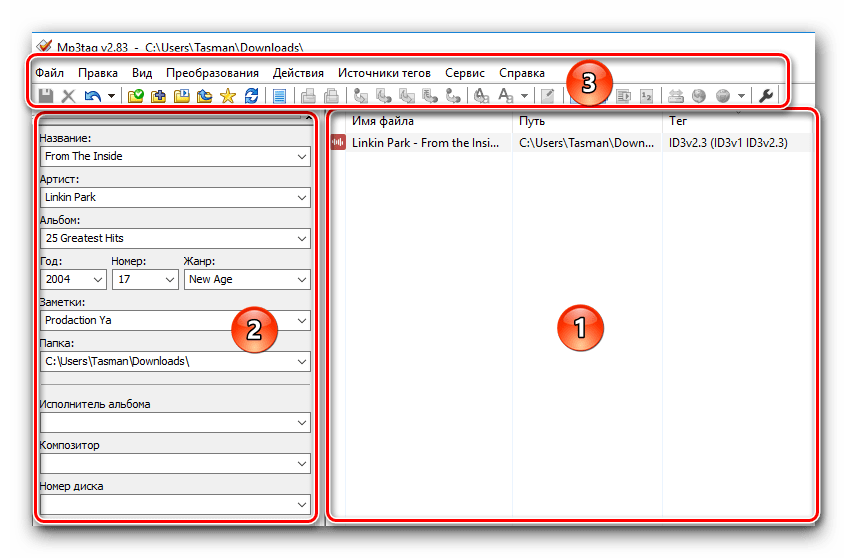
- Далее нужно открыть ту папку, в которой находятся необходимые композиции. Для этого жмем на клавиатуре одновременно комбинацию клавиш «Ctrl+D» либо просто кликаем на соответствующую кнопку в панели инструментов Mp3tag.
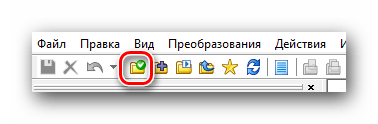
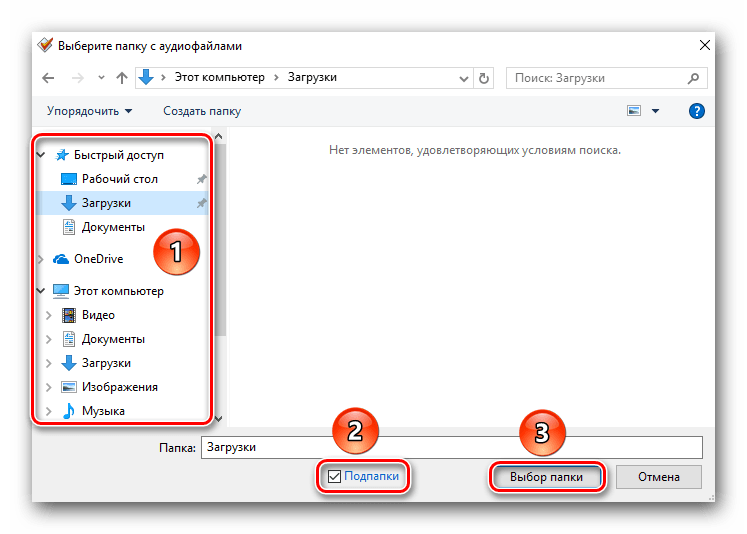

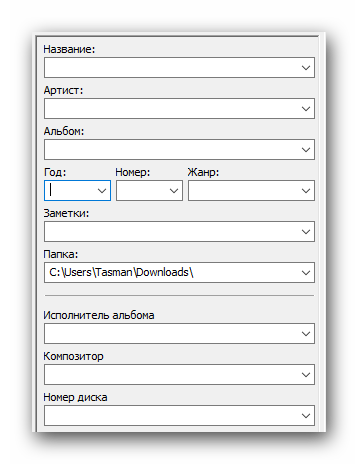
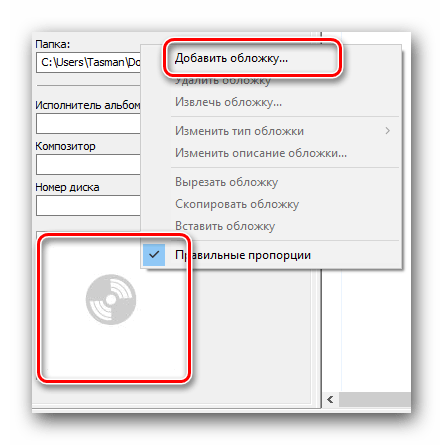
Mp3tag — Удаление Тегов
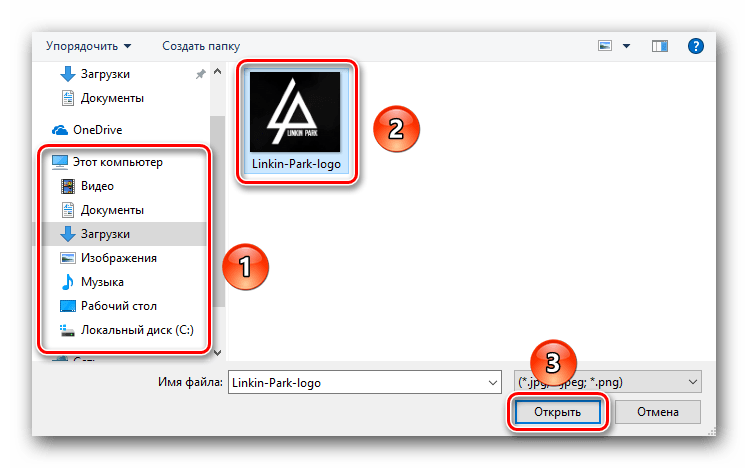
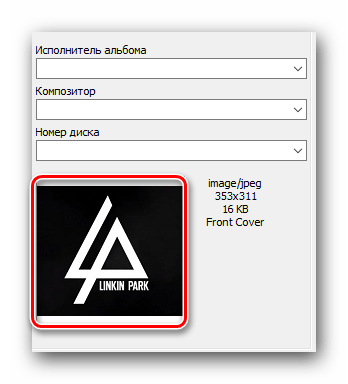
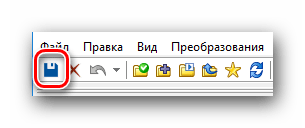
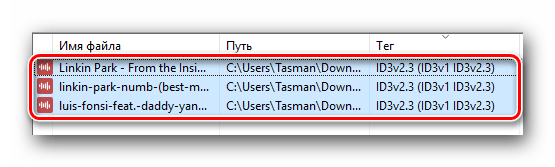
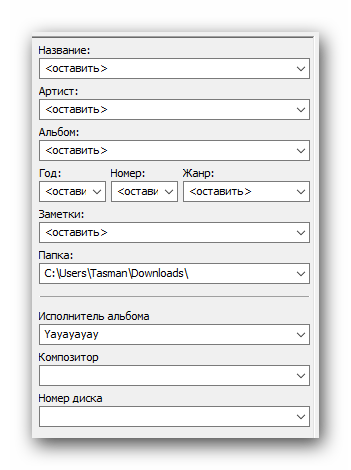
Вот собственно и весь ручной процесс изменения тегов аудиофайла, о котором мы хотели вам упомянуть. Заметим, что у данного метода есть недостаток. Он заключается в том, что всю информацию типа названия альбома, года его выпуска и так далее, вам нужно будет искать в интернете самостоятельно. Но этого можно частично избежать, если воспользоваться следующим методом.
Способ 2: Указываем метаданные с помощью баз данных
Как мы упоминали немного выше, данный способ позволит прописать теги в полуавтоматическом режиме. Это значит, что основные поля типа года выпуска трека, альбома, позиции в альбоме и так далее заполнятся автоматически. Для этого придется обратиться за помощью к одной из специализированных баз данных. Вот как это будет выглядеть на практике.
- Открыв в Mp3tag папку с перечнем музыкальных композиций, выбираем из списка один или несколько файлов, для которых нужно найти метаданные. Если выбираете несколько треков, то желательно, чтобы все они были с одного альбома.
- Далее необходимо нажать в самом верху окна программы на строку «Источники тегов». После этого появится всплывающее окошко, где будут в виде списка показаны все сервисы — с помощью них и будут заполняться недостающие теги.
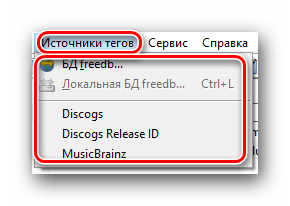
- В большинстве случаев потребуется регистрация на сайте. Если вы хотите избежать лишней возни со вводом данных, тогда советуем использовать базу данных «freedb». Для этого просто нажмите на соответствующую строку в окошке, указанном выше. При желании, вы можете использовать абсолютно любую базу данных, указанную в списке.
- После того, как вы кликните на строку «БД freedb», появится в центре экрана новое окно. В нем вам потребуется отметить последнюю строку, в которой говорится про поиск в интернете. После этого жмем кнопку «OK». Она расположена в этом же окне немного ниже.
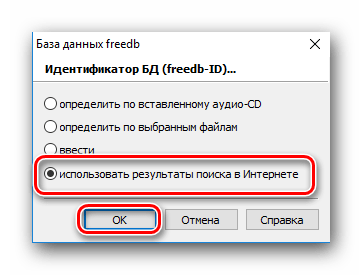
- Следующим шагом будет выбор типа поиска. Вы можете искать по исполнителю, альбому или названию композиции. Советуем производить поиск по исполнителю. Для этого прописываем название группы или исполнителя в поле, отмечаем соответствующую строчку галочкой, после чего жмем кнопку «Далее».
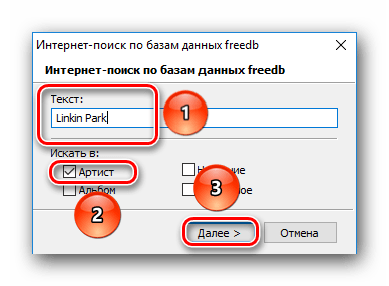
- В следующем окошке будет отображен список альбомов искомого исполнителя. Выбираем нужный из списка и нажимаем кнопку «Далее».
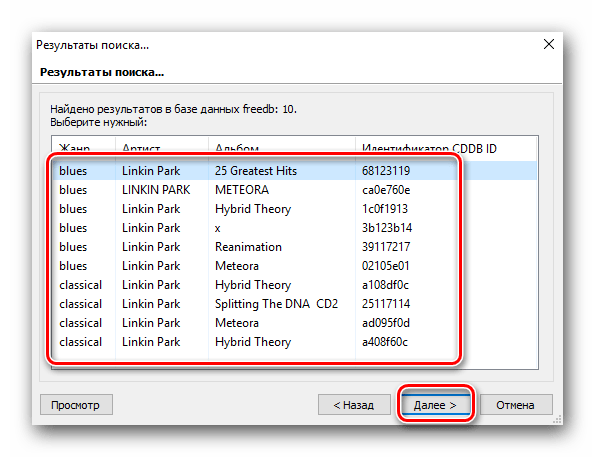
- Появится новое окно. В верхнем левом углу вы сможете увидеть уже заполненные поля с тегами. При желании, вы можете их изменить, если какое-то из полей будет заполнено неверно.
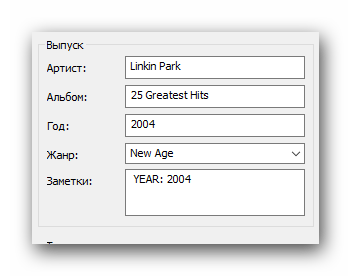
- Также вы можете указать для композиции тот порядковый номер, который ей присвоен в официальном альбоме исполнителя. В нижней области вы увидите два окошка. В левом будет отображаться официальный перечень композиций, а в правом — ваш трек, для которого редактируются теги. Выбрав свою композицию из левого окошка, вы можете менять ее положение с помощью кнопок «Выше» и «Ниже», которые располагаются рядом. Это позволит вам установить аудиофайл на ту позицию, на которой он находится в официальном сборнике. Иными словами, если в альбоме трек находится на четвертой позиции, то вам нужно будет для точности опустить свой трек на ту же позицию.
- Когда все метаданные будут указаны и выбрана позиция трека, жмем кнопку «OK».
- В результате все метаданные обновятся, а изменения сразу же будут сохранены. Спустя несколько секунд вы увидите окно с сообщением о том, что теги успешно установлены. Закрываем окно, нажав кнопку «OK» в нем.
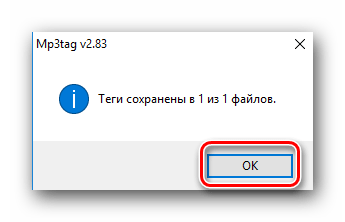
- Подобным образом необходимо обновить теги и у других композиций.
На этом описываемый способ редактирования тегов завершен.
Дополнительные возможности Mp3tag
Помимо стандартного редактирования тегов, упомянутая в названии программа поможет вам пронумеровать все записи нужным образом, а также позволит указать имя файла в соответствии с его кодом. Давайте поговорим об этих моментах подробнее.
Нумерация композиций
Открыв папку с музыкой, вы можете пронумеровать каждый файл нужным вам образом. Для этого достаточно сделать следующее:
- Выделяем из перечня те аудиофайлы, для которых необходимо указать или изменить нумерацию. Вы можете выбрать сразу все композиции (сочетание клавиш «Ctrl+A»), либо отметить только конкретные (зажав «Ctrl», нажать левой кнопкой мыши на названии нужных файлов).
- После этого нужно нажать на кнопку с названием «Мастер нумерации». Она находится на панели инструментов Mp3tag.
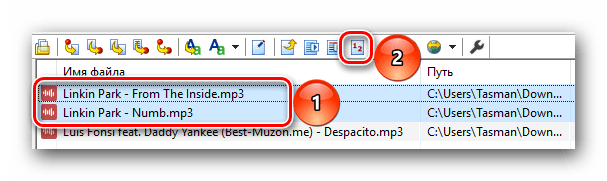
- Далее откроется окно с опциями нумерации. Тут вы можете указать, с какого числа начать нумерацию, добавлять ли ноль к простым числам, а также сделать повтор нумерации для каждой подпапки. Отметив все необходимые опции, вам нужно будет нажать «OK» для продолжения.

- Начнется процесс нумерации. Через некоторое время появится сообщение о его окончании.
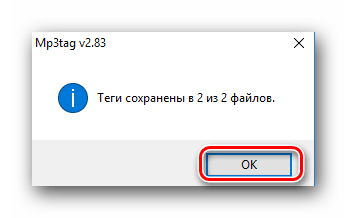
- Закрываем данное окно. Теперь в метаданных отмеченных ранее композиций будет указан номер в соответствии с порядком нумерации.
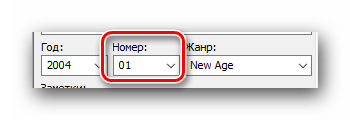
Перенос названия в тег и наоборот
Встречаются случаи, когда в музыкальном файле прописаны коды, но отсутствует название. Иногда случается и наоборот. В таких случаях могут помочь функции переноса названия файла в соответствующие метаданные и наоборот, из тегов в основное название. Выглядит на практике это следующим образом.
Тег — Имя файла
- В папке с музыкой имеем некий аудиофайл, который называется к примеру «Name». Выбираем его, нажав один раз по его названию левой кнопкой мыши.
- В списке метаданных же отображается корректное название исполнителя и самой композиции.
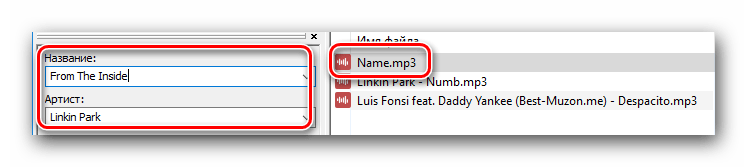
- Можно, конечно же, прописать данные вручную, но проще сделать это автоматически. Для этого нужно лишь нажать на соответствующую кнопку с названием «Тег — Имя файла». Находится она на панели инструментов Mp3tag.

- Появится окно с предварительной информацией. В поле у вас должны быть прописаны значения «%artist% — %title%». Можно также добавить в название файла и другие переменные из метаданных. Полный список переменных отобразится, если нажать на кнопку справа от поля ввода.
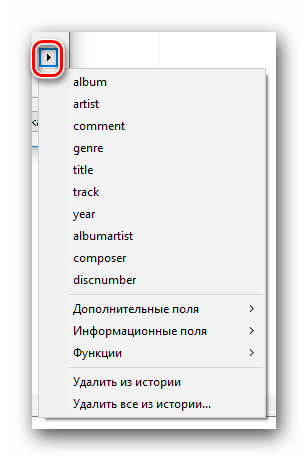
- Указав все переменные, следует нажать кнопку «OK».
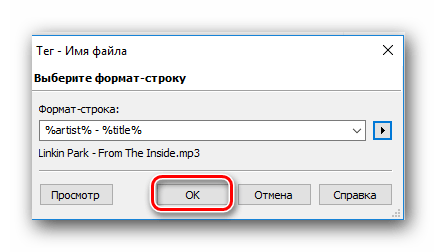
- После этого файл переименуется должным образом, а на экране появится соответствующее уведомление. Его можно потом просто закрыть.
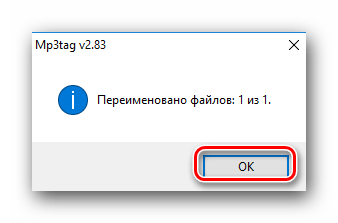
Имя файла — Тег
- Выбираем из списка музыкальный файл, имя которого нужно продублировать в его же метаданные.
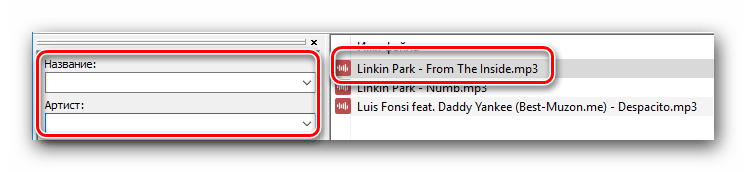
- Далее нужно нажать на кнопку «Имя файла — Тег», которая расположена в панели управления.
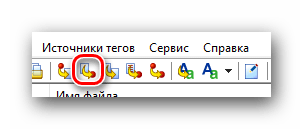
- Откроется новое окошко. Так как название композиции чаще всего состоит из имени исполнителя и названия песни, то в соответствующем поле у вас должно располагаться значение «%artist% — %title%». Если же в имени файла указана другая информация, которая может быть занесена в код (дата выпуска, альбом и так далее), то вам нужно дописать свои значения. Их список также можно посмотреть, если нажать на кнопку справа от поля.
- Для подтверждения данных остается нажать кнопку «OK».
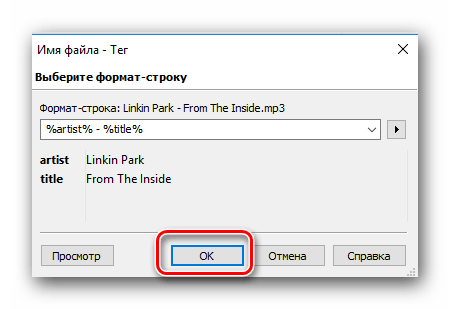
- В результате поля данных заполнятся соответствующей информацией, а вы увидите уведомление на экране.
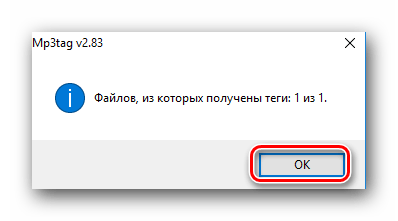
На этом данная статья плавно подошла к своему финалу. Надеемся, указанная информация поможет вам в редактировании тегов, и в результате вы сможете навести порядок в своей музыкальной библиотеке.
Источник: lumpics.ru
Обзор MP3Tag — описание, основные характеристики, плюсы и минусы и все остальное
В категории аудио и музыки MP3Tag является ведущим приложением для редактирования метаданных. Это одна из тех программ, на которые стоит обратить внимание, если у вас возникли проблемы с организацией и сортировкой вашей музыкальной библиотеки. Кроме того, он поставляется с полезными функциями, которые сделают вашу работу удобной и быстрой.
С другой стороны, позвольте нам рассказать об этом MP3Tag, сделав подробный обзор. Это означает, что в этом посте будут рассмотрены особенности, преимущества и недостатки программы. Кроме того, вы узнаете обновленные шаги о том, как использовать MP3тег. Читайте дальше, чтобы узнать больше.
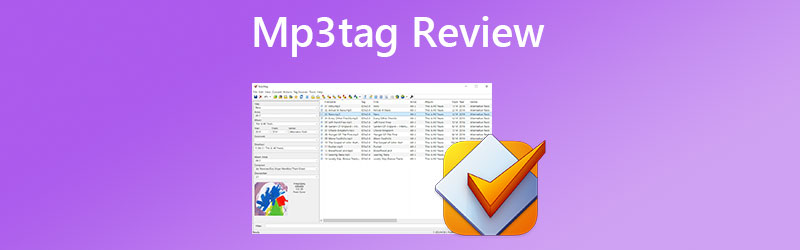
- СОДЕРЖАНИЕ СТРАНИЦЫ:
- Часть 1. Подробный обзор MP3Tag
- Часть 2. Как использовать MP3Tag — пошаговое руководство
- Часть 3. Лучшая альтернатива MP3Tag
- Часть 4. Часто задаваемые вопросы о MP3Tag
Часть 1. Подробный обзор MP3Tag
MP3Tag — это один из ведущих инструментов редактирования метаданных, предназначенный для того, чтобы помочь пользователям редактировать теги своих мультимедийных файлов, таких как видео- и аудиофайлы. Этот редактор тегов доступен в компьютерных системах Mac и Windows. Итак, какую бы платформу ОС вы ни использовали, вы можете редактировать метаданные или информацию ваших музыкальных и видеофайлов. Кроме того, инструмент предлагает дополнительные функции, такие как редактирование тегов для нескольких медиафайлов одновременно. Также возможно массовое редактирование тегов ID3v1, ID3v2.3, ID3v2.4 или iTunes MP4.
Помимо MP3, вы можете редактировать форматы файлов, включая OPUS, AIF, WAV, FLAC, OGG и многие другие. Предположим, вы хотите отредактировать обложку, встроенную в файл. MP3Tag может отредактировать его для вас. Фактически, вы можете настроить размер и формат желаемого изображения в соответствии с желаемым размером.
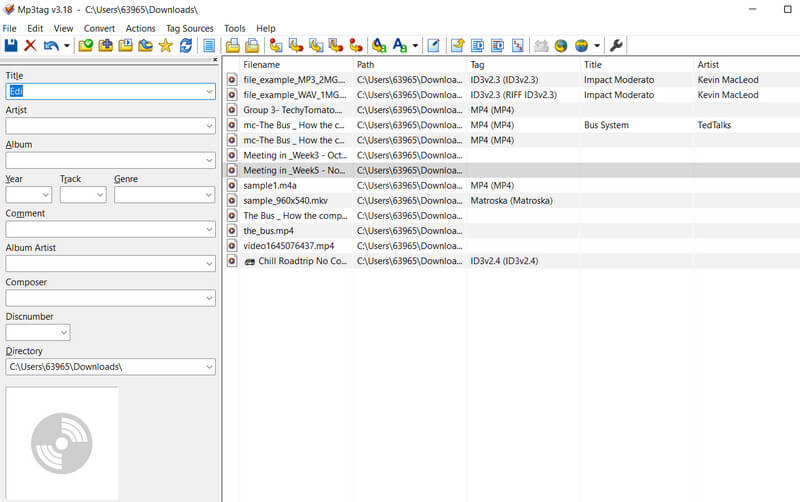
Основные характеристики MP3Tag
MP3Tag имеет некоторые украшения, которые вы можете максимально увеличить, чтобы получить удовольствие от редактирования тегов. Поэтому, если вы хотите узнать больше об этой программе. Взгляните на основные функции и особенности ниже.
Инструмент предлагает варианты загрузки как для пользователей Windows, так и для Mac. Вы можете получить установщик с официального веб-сайта или получить его в Mac App Store или Microsoft Store.
Массовое изменение тегов
Возможно редактирование тегов для нескольких файлов одновременно с помощью MP3Tag. Кроме того, многие версии метаданных поддерживаются для более детального редактирования метаданных.
Изменить художественную обложку
MP3Tag также может помочь пользователям редактировать обложки своих музыкальных или видеофайлов. Вы можете скачать и добавить обложки альбомов самостоятельно.
Импорт из онлайн-источников тегов
С помощью MP3Tag вы можете импортировать обложки и метаданные из MusicBrainz, Discogs или любых пользовательских источников тегов.
Поддерживает множество типов файлов
Если вы беспокоитесь, что он может редактировать только теги MP3, вы ошибаетесь. Этот инструмент идеально подходит для редактирования тегов MP3, M4A, FLAC, OGG, OPUS, AIF, WAV и т. д.
Редактировать метаданные непосредственно в списке файлов
Помощь прямого редактирования метаданных в списке файлов удобна для мгновенного редактирования для исправления ошибок метаданных.
Плюсы и минусы MP3Tag
Возможно, вы все еще не уверены в возможностях MP3Tag. Но давайте узнаем больше об этом инструменте, раскрыв вам преимущества и недостатки его использования.
- Есть функция автоматической нумерации треков и номеров дисков.
- Он предлагает быстрые действия с именами файлов и тегами.
- Переименовывать файлы на основе метаданных.
- Массовое редактирование нескольких файлов одновременно.
- Позволяет копировать теги из тегов.
- Он поддерживает видеофайлы MP4 и M4V.
- Соберите правильные теги с помощью поиска в онлайн-базе данных.
- Бесплатная пробная версия инструмента длится всего семь дней.
- Обновление время от времени необходимо для безопасного и безопасного редактирования метаданных.
Часть 2. Как использовать MP3Tag — пошаговое руководство
В этой части поста мы расскажем вам, как использовать MP3tag и изменить метаданные в вашем MP3 или любом аудиофайле. Следуя пошаговым инструкциям, вы сможете редактировать теги ваших аудиофайлов.
Шаг 1. Установите программу на свой компьютер, загрузив программу с официального сайта. Вы можете получить версию для своего компьютера Mac или Windows. Пожалуйста, завершите процесс установки, чтобы использовать программу правильно.
Шаг 2. Чтобы загрузить ваши аудиофайлы в программу, перейдите на файл > Добавить каталог . После этого выберите папку, в которой сохранен целевой аудиофайл.
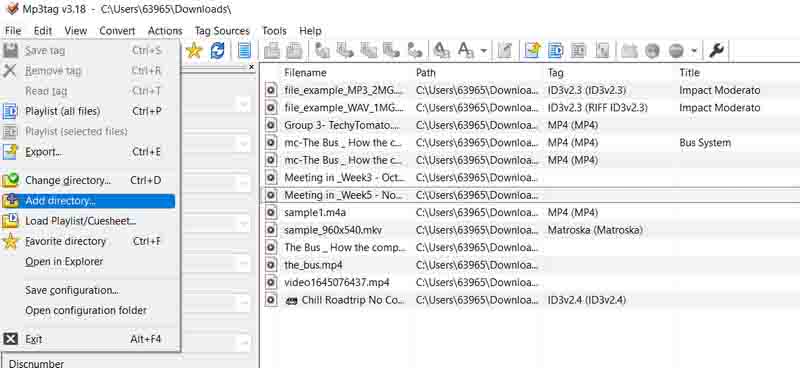
Шаг 3. Затем в инструмент будет загружен список аудиофайлов. Выберите нужный аудиофайл и отредактируйте метаданные, введя информацию на левой панели поля. Вы увидите текстовые поля для разных тегов.
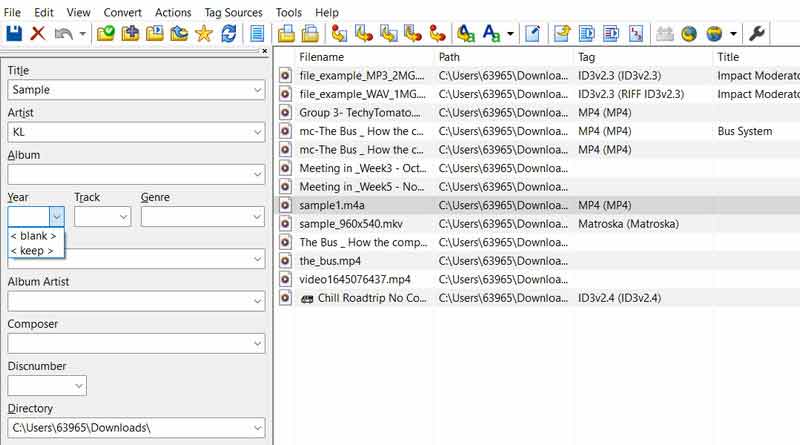
Шаг 4. Наконец, отметьте Сохранить значок, чтобы убедиться, что изменения применены.
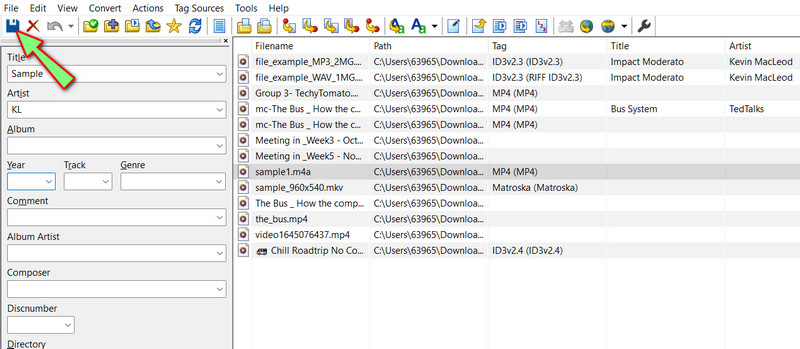
Часть 3. Лучшая альтернатива MP3Tag
Видео конвертер Vidmore это лучшее программное обеспечение для редактирования тегов ID3, потому что оно простое и удобное в использовании. Основная цель программы — редактировать видео, но она по-прежнему хорошо справляется с редактированием метаданных. Он позволяет пользователям вносить простые и сложные изменения в метаданные, такие как изменение названия, исполнителя, года и альбома или добавление обложки альбома. Инструмент также может редактировать теги видеофайлов, таких как MP4, WMA и многих других.
Кроме того, Vidmore Video Converter выделяется тем, что может работать со многими различными типами видео- и аудиофайлов. Эта программа является лучшей, когда речь идет о ее функциях и возможностях. Он дополнен другими инструментами, которые позволяют пользователям редактировать, изменять, объединять, конвертировать и делать многое другое. Ознакомьтесь с плюсами и минусами этого редактора тегов ID3, чтобы узнать о нем больше.
Шаг 1: Получите и запустите программу
Во-первых, получите установщик программы. Для этого нажмите любой из Скачать бесплатно кнопки ниже. Далее получите только тот установщик, который работает с операционной системой на вашем компьютере. После этого запустите его, когда закончите настройку.
Шаг 2. Откройте редактор метаданных
Как только вы откроете программу, перейдите на вкладку Панель инструментов в верхней части экрана. С этого момента вы можете использовать любые другие инструменты, подключенные к этому инструменту. Выбрать Редактор метаданных мультимедиа чтобы попасть в редактор метаданных.
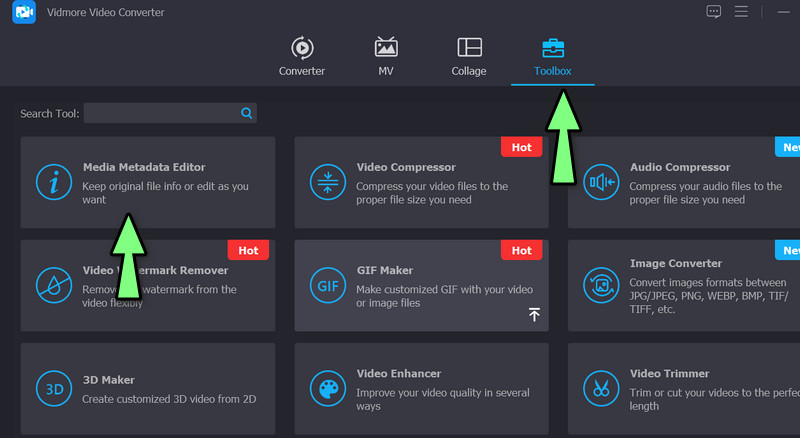
Шаг 3. Загрузите медиа
В Редактор метаданных мультимедиа открывает диалоговое окно, в котором вы можете добавить свой медиафайл. Нажмите на + символ, чтобы найти аудиофайл в библиотеках вашего компьютера. Вы получите музыкальную панель, когда это будет сделано.
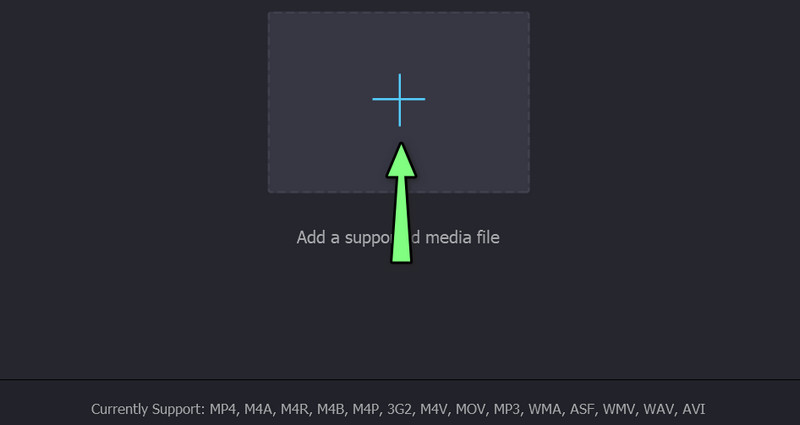
Шаг 4. Измените и сохраните теги
Измените теги теперь, когда у вас есть метаданные файла. Затем выберите поле тега. После нажатия Сохранить и приняв изменения, все готово.
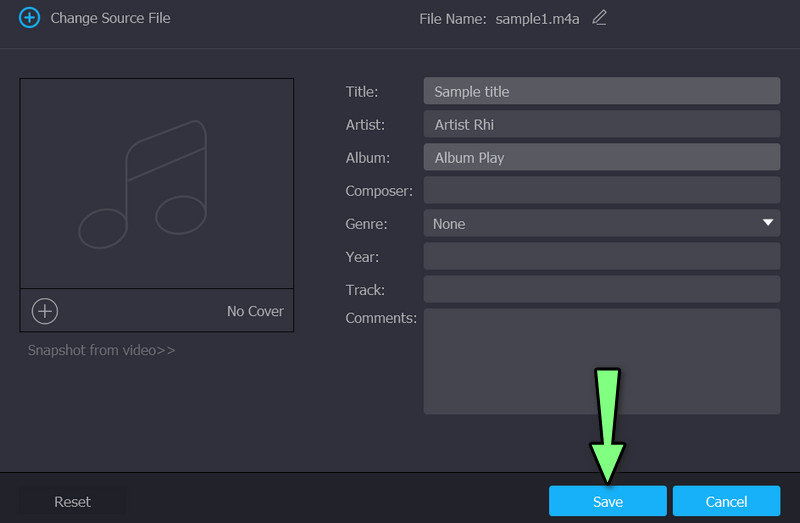
- Обрезайте файлы MP3 с помощью лучших инструментов для Интернета, настольных компьютеров и мобильных устройств
- 6 лучших редакторов MP3, на которые вы можете положиться (обновление 2022 г.)
Часть 4. Часто задаваемые вопросы о MP3Tag
Есть ли конец его бесплатной пробной версии?
Да. Хотя MP3Tag является бесплатным программным обеспечением, это не означает, что он бесплатен навсегда. Вам нужно будет заплатить за дополнительное время использования
Безопасно ли использовать MP3Tag?
Да. Нет никаких сомнений в целостности и безопасности ваших файлов при использовании этой программы. Как правило, всегда убедитесь, что вы получаете установщик с официальных веб-сайтов.
Можно ли редактировать метаданные видео с помощью MP3Tag?
Конечно! Он принимает универсальный формат видеофайлов, то есть MP4. Поэтому, когда вы планируете редактировать метаданные видео, обязательно отформатируйте их в формате MP4.
Вывод
Прочитав пост, вы узнали о возможностях и некоторых недостатках инструмента через Обзор MP3tag . Если вы сомневаетесь в использовании программы или ее функций недостаточно, вы можете воспользоваться Vidmore Video Converter, который поможет вам с редактированием аудио- и видеотегов.
 4 лучших слияния MP3 для Windows, Mac и мобильных устройств
4 лучших слияния MP3 для Windows, Mac и мобильных устройств Как сжимать файлы MP3: 4 самых надежных метода
Как сжимать файлы MP3: 4 самых надежных метода Лучшие аудио конвертеры для MP3, которые вы должны рассмотреть [2022]
Лучшие аудио конвертеры для MP3, которые вы должны рассмотреть [2022]
![]()
Попробуйте Vidmore Video Converter бесплатно
Универсальный набор инструментов для преобразования и редактирования видео и аудио файлов в Windows 11/10/8/7, Mac OS X 10.12 и выше
на основе 176 отзывов пользователей
Источник: www.vidmore.com
Luzerblog.ru

 Что такое MP3 tag?
Что такое MP3 tag?
![]() 21.01.2009 |
21.01.2009 | ![]() Sepulka | Блог
Sepulka | Блог
Что такое MP3 tag?
Расскажу сразу о том, что это такое и про хорошую, бесплатную, программу для работы с MP3tag.
Программа называется Mp3tag сайт: http://www.mp3tag.de/.
Как вы знаете, музыку на компьютере в основном слушают в формате Mp3. Файлы с расширением *.mp3.
Другие форматы и поддержку ими мп 3 тэгов, затрагивать сейчас не буду.
Собственно, mp3 tag это просто информация о песне, которая находится внутри файла. Именно эту информацию проигрыватели музыки считывают и выдают нам название песни, альбом, исполнителя и.т.д.(1)

Соответственно, если такой информации нет, то и отображать будет нечего. Понятно, что в итоге вы не знаете об играющей песне вообще ничего, кроме названия файла. Прописать тэги можно многими программами, но я лично делаю это mp3tag, она достаточно проста и имеет все необходимые функции, ей очень удобно обрабатывать группы файлов.
Вам нужно будет выбрать папку с музыкой, выбрать файл или выделить все файлы, если вы хотите сразу для всех песен сделать изменения, вписать названия и сохранить изменения.(2)(3)


Если вы делаете изменения в уже существующих mp3 тэгах, то можно, например, выделив все файлы прописать только исполнителя или изменить год, а название песни оставить без изменений.(4)

Поделиться:
![]() Раздел: Что и как? | На главной | Просмотров: 10051 |
Раздел: Что и как? | На главной | Просмотров: 10051 | ![]()
Источник: luzerblog.ru